当サイトのリンクには広告が含まれることがあります。

ASPってなに・・・

”ASP”とはいくつかの意味で使われますが、ここではアフィリエイトサービスプロバイダーの意味を指します。
ASPは企業からの広告を我々へと繋ぐ会社です。
例えばブログやSNSなどに載せた情報の広告をクリックしていただくことで収益になります。
ブログを持っていなくてもSNS等での利用を考えている方の登録もできるので初めての方にお勧め!
広告数・会員数共に日本最大級のA8.net(ASP)の登録方法を紹介をして行きます!
これからアフィリエイトを考えている方は最初に登録すべきASPの一つと言えます!
自分のブログを持っている方はブログの登録が必要なので前回の記事の登録が済んでいればOKです。
ブログを持っていない方がファンブログを作ることで登録が可能です。
この下のボタンでも公式サイトに行けますが、
これから説明が始まりますのでページ最下部や途中にもリンクを張っておきます!
1.アフィリエイト?ASP?
アフィリエイトとは自身のブログ・SNS・ブログを通して
企業(広告主)の商品やサービスを紹介して報酬を得られる仕組みです。
ですが、私たちが企業(広告主)と直接やりとりすることはほとんどありません。
多くの場合ASPを介してアフィリエイトを行うことになります。
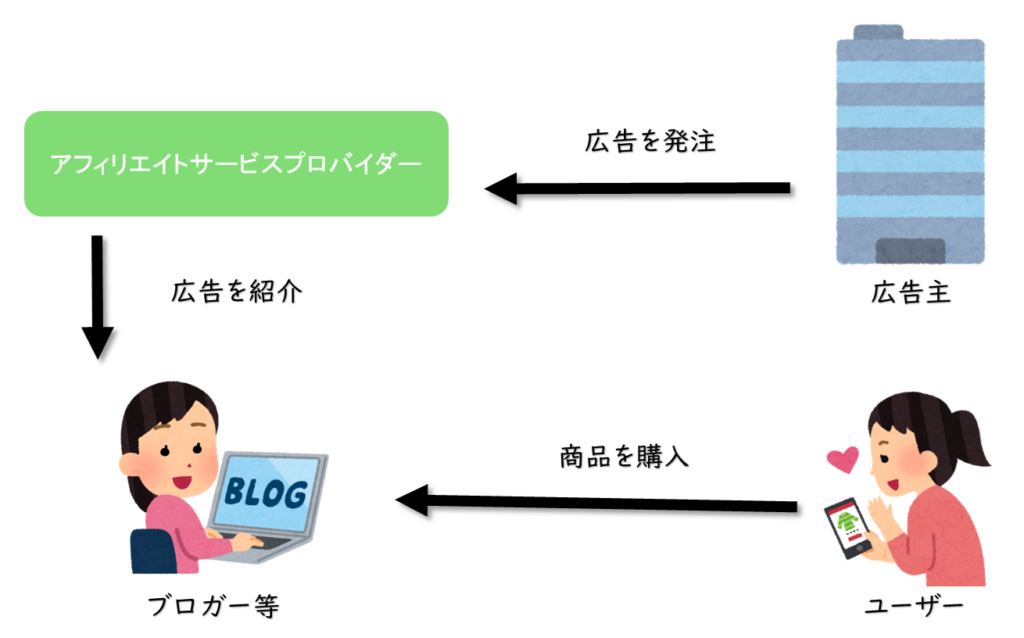
2.A8.netとは?
・登録の審査がないので初めての方におすすめ
・アフィリエイトの広告数が日本最大級
・初心者セミナーや会員専用のA8フェスなどサポート体制も充実
・スマホアプリもあるので広告を探しやすい
・アフィリエイトマーケティング協会が実施している、
ASPの満足度調査では12年連続1位を獲得
こちらから下はA8.netの登録方法解説です!
3.A8.netに登録しよう!
①会員登録
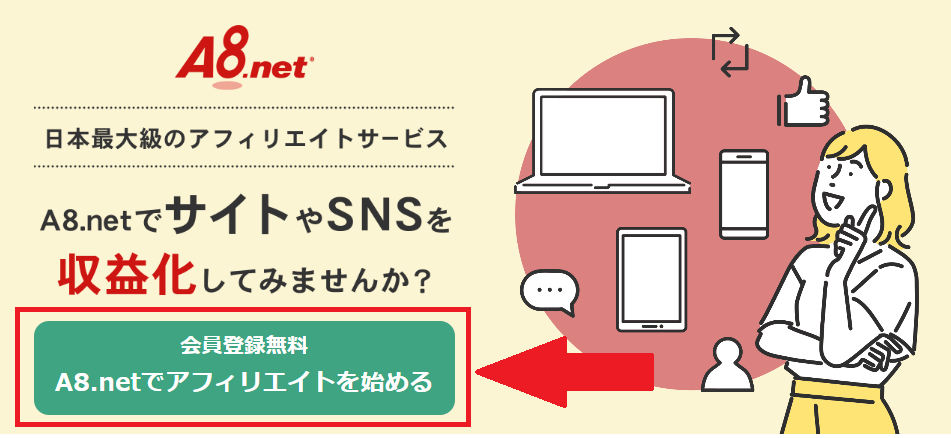
会員登録無料をクリック!
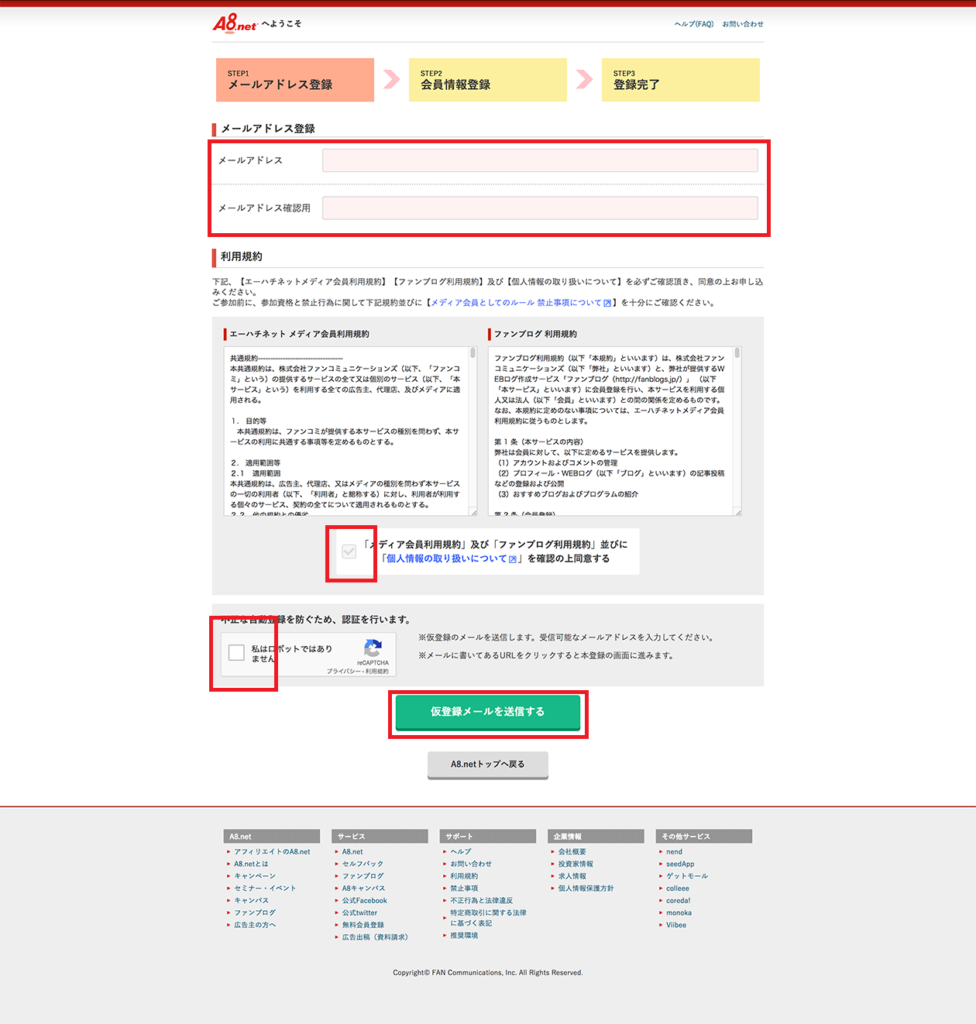
上から順番に
①メールアドレスを入力
②その下の確認用に入力
③規約に同意しチェック
④私はロボットではありませんにチェック
⑤仮登録目メールを送信するをクリック
⑥メールが届くのでそのアドレスをクリック
②基本情報入力
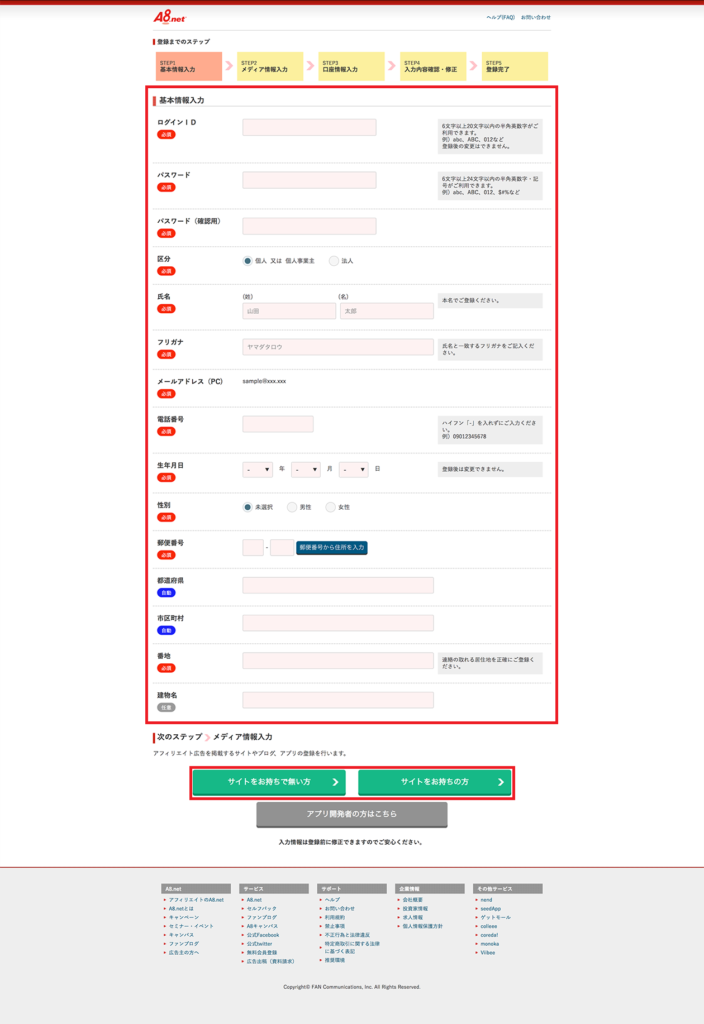
①ログインID
6文字以上20文字以内の半角英数字(後から変更不可)
絶対にメモしましょう!
②パスワード
6文字以上24文字以内の半角英数字と記号(後から変更できます)
絶対にメモしましょう!
③区分
個人ブログでしたら「個人 又は 個人事業主」を選択
④氏名
本名を入力します
⑤電話番号
ハイフンなしで入力
⑥生年月日
後から変更できません
⑦性別
「未選択」「男性」「女性」から選択
⑧郵便番号以下住所
「郵便番号から住所を入力」すると住所が自動で入力されます
番地以降は自身で入力
最下部のメディア情報の入力(緑のボタン)に関しては
・サイトをお持ちでない方(前回の記事から登録に進んだ方はこちらではないです)
A8.netのファンブログ登録に進みます
・サイトをお持ちの方(前回の記事から登録に進んだ方はこちら)
自分のブログ(前回の記事で作成したブログのURL)を入力します。
サイトをお持ちでない方(前回の記事から来ていただいた方は読まなくてよいです!)
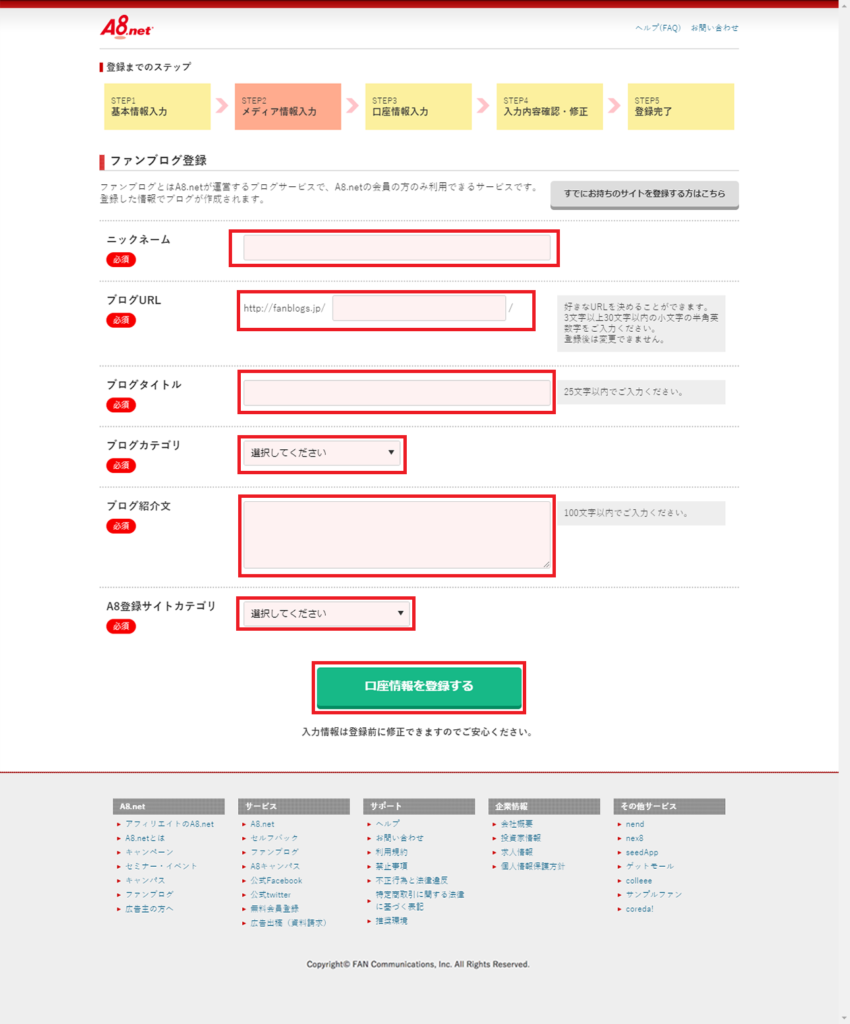
①ニックネーム
お好きな名前を全角・半角・数字を入力
②ブログURL
3文字以上30文字以内の小文字の半角英数字
後から変更できません
③ブログタイトル
④ブログカテゴリ
1つ選択
⑤ブログ紹介文
100文字以内で入力
⑥A8登録サイトカテゴリ
1つ選択
サイトをお持ちの方
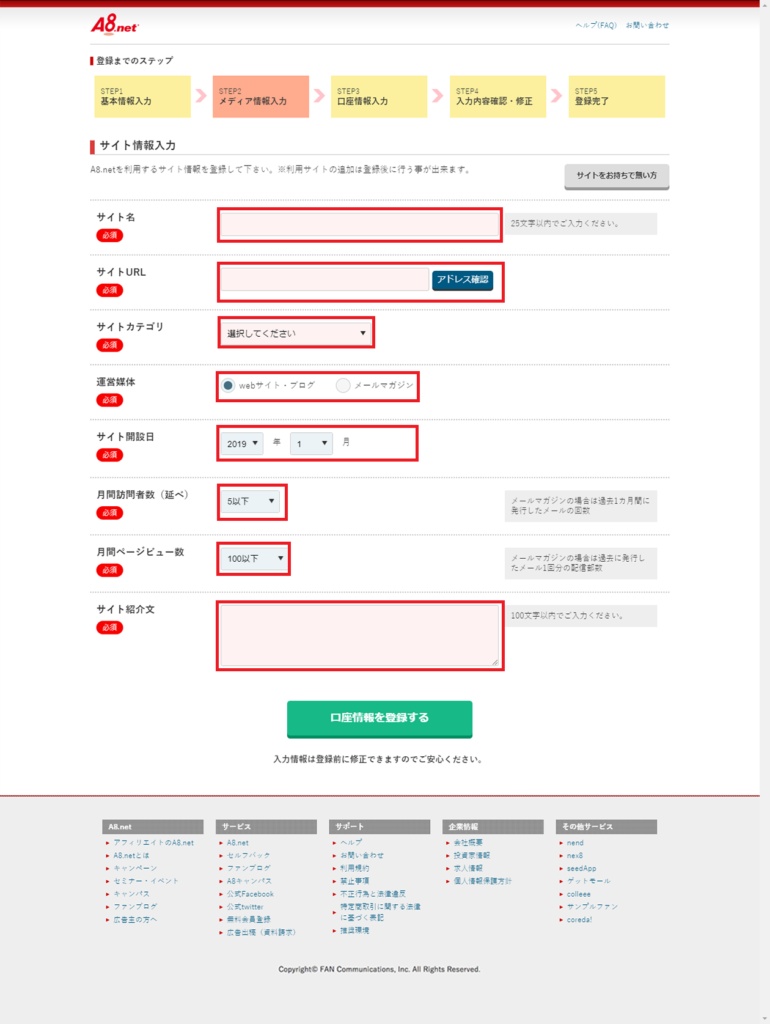
①サイト名
ブログのタイトルを入力
②サイトURL
サイトのアドレスを入れましょう
③サイトカテゴリ
自分の考えるものを一つ選択
④運営媒体
webサイト・ブログでよいと思います。
⑤サイト開設日
前回の記事からきた方ならその登録をした日ですね。
⑥月間訪問者数
新規で作った方ならそのままでよいと思います。
⑦月間ページビュー数
これも上記と同じく新規の方はそのままで。
⑧サイト紹介文
自身の考えるサイトの紹介を書きましょう!
③.口座情報登録
成果報酬はA8.netから口座に振り込まれます。
振込口座にはほぼ全国の金融機関が選択できますが、振込手数料が変わります。
「ゆうちょ銀行」が圧倒的に安いですね。
| 振込先 | 手数料 |
|---|---|
| 同店(三井住友銀行渋谷駅前支店)宛3万円未満 | 110円 |
| 同店(三井住友銀行渋谷駅前支店)宛3万円以上 | 220円 |
| 当行(三井住友銀行渋谷駅前支店以外の店舗)宛3万円未満 | 220円 |
| 当行(三井住友銀行渋谷駅前支店以外の店舗)宛3万円以上 | 440円 |
| 他行(三井住友銀行以外の金融機関)宛3万円未満 | 495円 |
| 他行(三井住友銀行以外の金融機関)宛3万円以上 | 660円 |
| ゆうちょ銀行の郵便貯金口座 | 66円 |
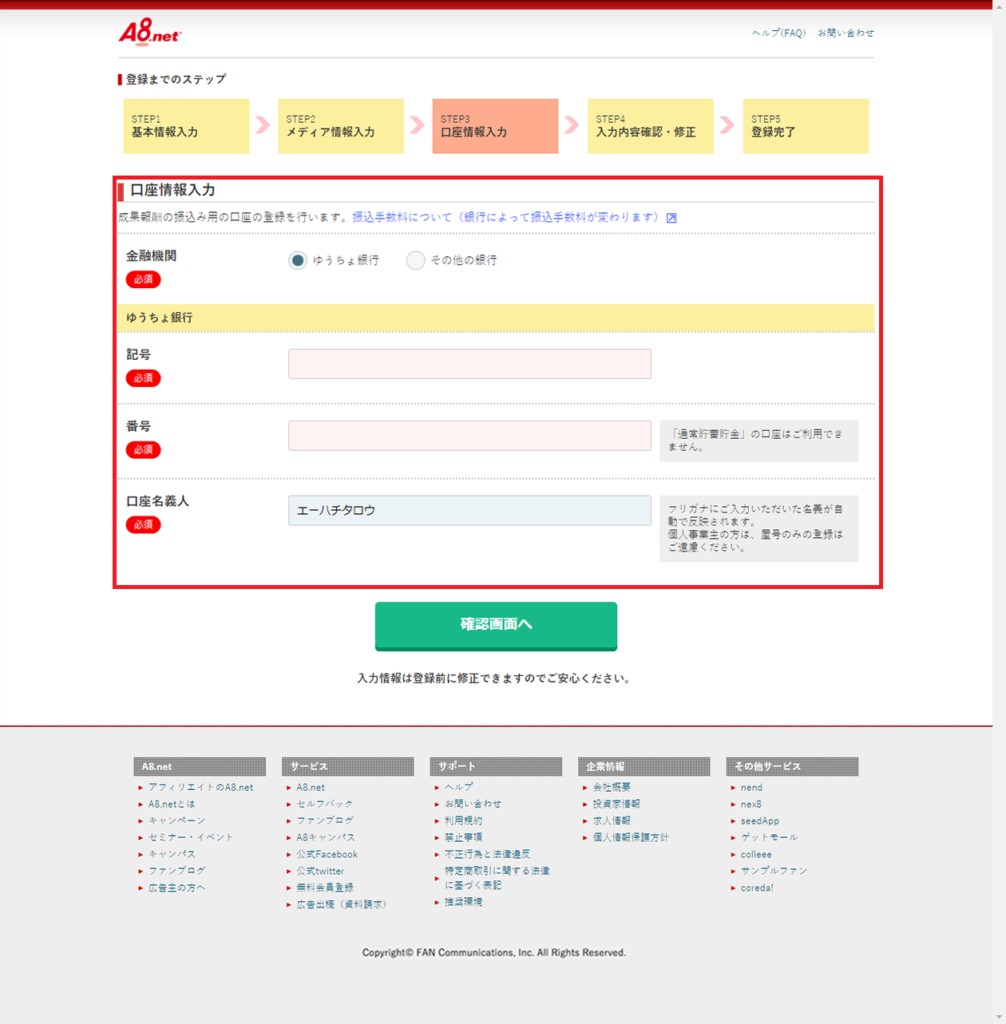
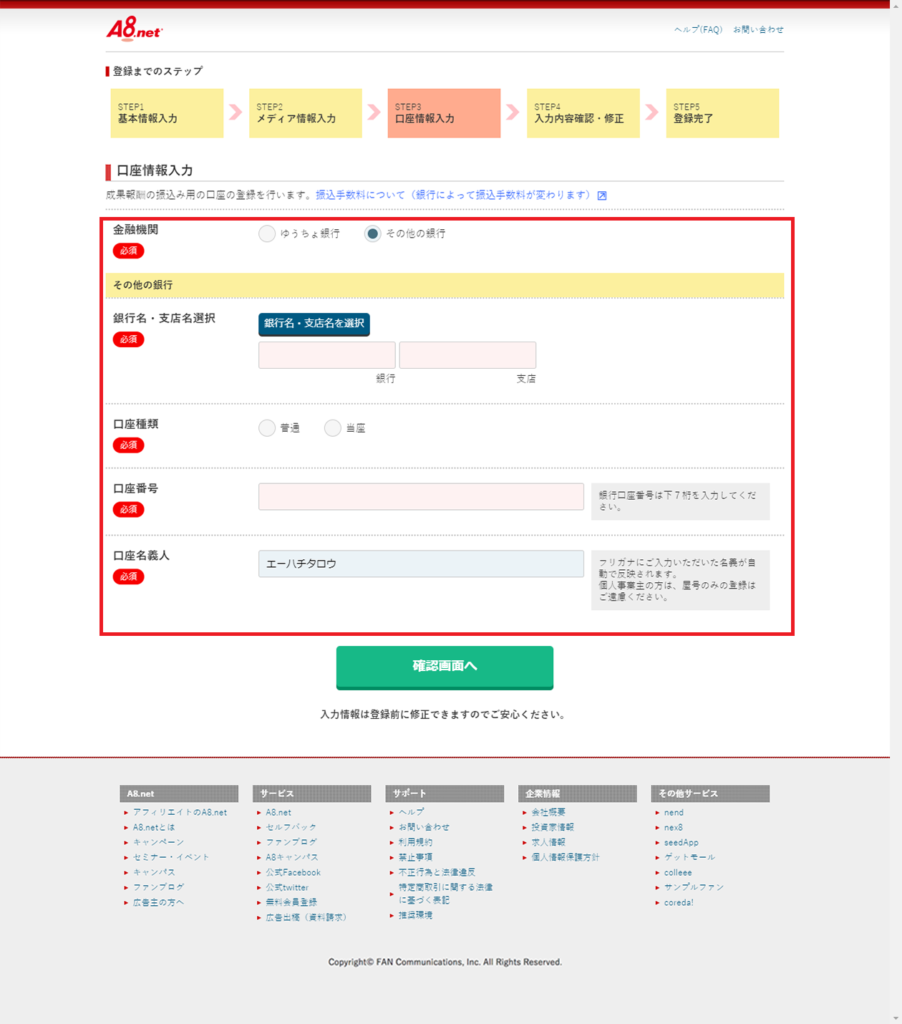
上の画像がゆうちょ。
下の画像が銀行ですね。
それぞれどちらかを入力してください。
銀行の支店等通帳に書いているかと思います。
④.入力内容確認・修正
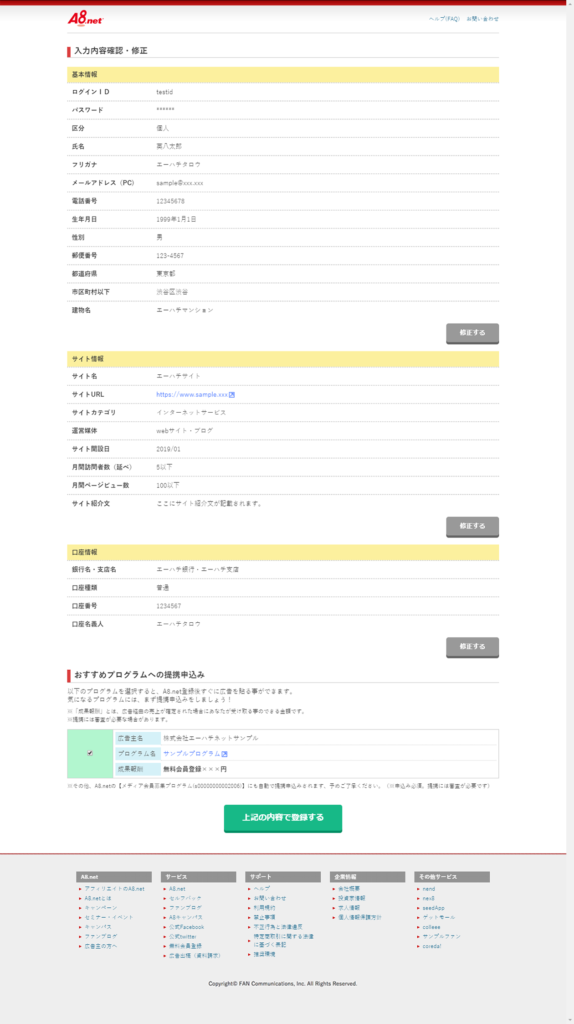
入力に間違いがないか入念にチェックして下さい。
もちろん間違いがあれば修正してください。
問題がないようであれば一番下の「上記の内容で登録する」終了しましょう!
登録完了のメールが来るので確認し、保管しておいてください。
これでA8.netの登録は完了です!次はA8.netの使い方をざっくりとお伝えします!



